Requires Install and Run this app on both of Android devices: one for Displaying Game (VR Headset or Android TV) and other for Gaming Controller (Android
Phone)
☆ Bluetooth Gamepad is application that turn your Android Phone become a Bluetooth Gamepad, help you control your VR Headset or Android TV via
Bluetooth. The phone will vibrates when you touch on the buttons
☆ This application help you creates a bridge between two Android devices, one for Displaying Game and the other one for Gaming Controller.
☆ Bluetooth Gamepad is compatible with VR Headset(Google Cardboard, Samsung Gear VR and others VR headset) or Android TV
☆ This application using Standard Gamepad Layout so it will be compatible with a large amount of games. Now you can play Games on Google Play, Oculus store. (Some
games do not have proper Gamepad support)How to use:
► Requires 2 Android devices to work, one for Displaying Game and other for Gaming Controller
► Install and run this application on both of devices
Геймпад от XBox или PS для компьютера или Андроид ТВ по WiFi/ Bluetooth /USB
► Pair 2 devices via Bluetooth, change the Default Input Method of keyboard (watch the instruction video) then enjoy the game.Note:
— If this app not work well, Restart this app on both phones and try again
— This application using Standard Gamepad Layout, so it may not support for some special games.
— In some special games, only some keys was support (up/down/left/right, jump, fire, reload. )List Supported Games:
(We did test and it worked well with [Bluetooth Gamepad])
✔ Hardcode VR Game (forward/back/left/right, Y — fire, A — jump, B — change weapon)
✔ Temple Run VR (forward/back/left/right, jump)
✔ Zombiestan VR (setup gamepad at Setting before play)
✔ Zombie Alien Hunter VR (forward/back/left/right, A/Y — fire)
✔ Star VR Racer (up/down to move)
✔ Smash VR (X/A/Y — strike, B — exit)
✔ Sniper VR (B — zoom, X — fire)
✔ JetFlyHigh (left/right)
✔ Nitro Nation Cardboard (left/right/up)
✔ House of Terror VR (B — run, X — menu)
✔ VR Fantasy (forward/back/left/right, X — strike)
✔ The Dark Inside VR (forward/back/left/right)
✔ Alien Attack VR (X — fire)
✔ Sharks VR (forward/back/left/right, Y,B)
✔ Crossy VR (A — jump)
✔ Snow Strike VR (A — fire)
✔ Skeet shoot VR (A — fire)
✔ Jurrasic VR (jump)
.
☆ If you want to run Cardboard apps and games on Samsung Gear VR, download Play Cardboard apps on Gear VR tool of KunKunSoft on Google Play
☆ We would love to hear from our customers. If you have any problem, questions or feedback about this app please contact us at [[email protected]]
Старые версии
- 10/17/2017: Bluetooth Gamepad VR https://www.apkbe.com/app/com.kunkunsoft.gamepadforvr» target=»_blank»]www.apkbe.com[/mask_link]
Превращаем смартфон в игровую приставку Dendy, Sega, PS

AirConsole | Телевизор — консоль, смартфон — геймпад
В этом посте я хотел бы рассказать, как я свой смартфон на базе Android превратил в игровую приставку Dendy, Sega, PS. Это обошлось мне в 21$. Если кому-то интересно что да как — прошу под кат.
Преамбула
На Хабре уже проскакивал топик о том, что Samsung выпустил GamePad для мобильных телефонов. Вот ссылка на топик. Цена такого девайса, как сказано в топике, — 146 долларов. Для кого-то это много, для кого-то — нет, но нужно бы еще знать в какие игры на этом контроллере играть. Лично я не уверен, что в Angry Birds будет удобно играть с джойстиком.
Да и многие игры для смартфонов создаются именно для touch screen.
Также на Хабре проскакивали топики про игровую приставку на базе Android: Nvidia Shield. Это портативная консоль, которая по характеристикам похожа на достаточно мощный смартфон.
В принципе, игровая приставка Nvidia Shield и GamePad от Samsung вместе со смартфоном — это одно и тоже. Об этом же подумали и китайцы и создали свой джойстик, который может превратить ваш смартфон в портативную консоль.
Gamepad iPega
Я заказал геймпад iPega на Aliexpress за 21$. Геймпад прилетел без коробки, поэтому такая низкая цена. Модель геймпада PG-9017. В геймпад встроен аккумулятор и заряжается от micro usb. Я еще не разряжал полностью геймпад, поэтому не могу сказать на сколько его хватает.
Вот пару фоток контроллера:

Контроллер без проблем подключился к моему смартфону по Bluetooth. Для сопряжения устройства надо было нажать «X» + «HOME». Лампочка на контроллере начинает быстро мигать и в этот момент можно искать контроллер на смартфоне. В геймпаде присутствует крепление-защелка для смартфона. В этой модели контроллера можно вставить телефон до 5-5.5 дюймов.
В креплении идет пружинка и она растягивается, поэтому некоторые умудряются вставить в крепление телефон с диагональю 5.5 дюймов, но я бы советовал ограничиться 5 дюймами. Мне где-то попадалась модификация этого геймпада для телефонов с диагональю больше 5 дюймов. По поиску «Android gamepad» на AliEpress можно найти геймпад с той же функциональностью, что и iPega, но с дизайном XBOX контроллера(а, значит, и +2 доп. кнопки управления). После того как gamepad подключен надо бы подумать во что играть.
Игры для gamepad и отзывчивость джойстика
Для игр, разработанных под Android, применять контроллер я смысла особого не вижу: где-то отлично справляется тачскрин, где-то нужно обзорность. Для тестирования контроллера я установил эмулятор Dendy и Sega. В эмуляторе можно настраивать каждую кнопку и убирать виртуальную клавиатуру. Я уже пробовал играть в Super Mario, Earthworm Jim и Mortal Kombat.
Геймпад в играх ведет себя также, как обычный джойстик от игровых приставок. Время отклика кнопок — сносное, крестовина работает нормально, ничего не скрипит. Геймпад достаточно легкий, особенно без смартфона. В игре Earthworm Jim я мог с помощью крестовины стрелять по диагонали, хотя некоторые обзоры говорят, что у них не получается нормально нажимать «вверх/вниз и вбок».
Еще не пробовал играть в других эмуляторах: PS, GameBoy и т.д. У меня Nexus 4 c заводской прошивкой, на борту стоит Android 4.4.2. В описании девайса написано, что требуется Android 2.3 или же iOS, без уточнения версии.
Я сделал небольшой видео обзор для тех. кто хочет увидеть геймпад в работе:
- John NES Lite — эмулятор Dendy.
- SuperGNES Lite — эмулятор Super Nintendo.
- GENPlusDroid — эмулятор Sega.
Выводы
Честно говоря, gamepad iPega это самое лучшее дополнение для смартфона за 21$. Да черт возьми, чехол для телефона в ту же стоимость. А эмуляторы для смартфона позволяют вспомнить детство и играть в старые добрые игры. К тому же, есть возможность сохранения прохождения игры(особенно для Dendy и Sega это актуально было в наше время).
Конечно, было бы наивно предполагать, что устройство без минусов, тем более за такую цену, но я не могу сказать, что есть существенные минусы. Да, джойстик от XBOX приятнее в руке держать, да, в играх для PS может не хватать двух кнопок, но с этими минусами можно смириться или купить более новую модель геймпада, когда вы решите, что она вам явно нужна.
Источник: habr.com
Как сделать геймпад из телефона iOS и Android
Есть ли смысл использовать смартфон или планшет в качестве геймпада для компьютера ? Стоит ли овчинка выделки, не будет ли жаль времени, потраченного на подключение?
Ответы на эти вопросы проще всего найти, попробовав сделать из смартфона джойстик на ПК . Благо же особых физических превращений для этого не потребуется.А вот потребуется:
смартфон или аналогичное мобильное устройство;
бесплатное приложение, которое должно быть установлено на гаджете, претендующем на место геймпада;
бесплатная же программа, на этот раз предназначенная для инсталляции на настольном компьютере;
собственно персональный компьютер.Процесс сборки геймпада
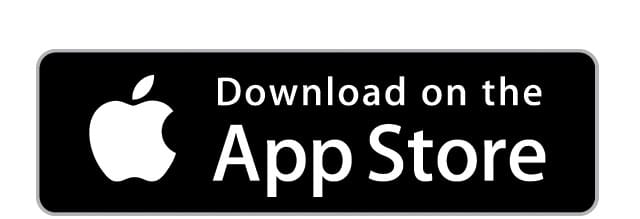
Теперь подробнее о том, что касается программ, приложений, гаджетов и компьютера. Конкретных названий тут не давалось по той причине, что подбирать программное обеспечение придется непосредственно под устройства. Это несложно сделать, проведя поиск в поисковой системе Google . Дело в совместимости, например, приложения и текущей версии Android . Чтобы эту проблему решить, придется позаниматься поиском и проверкой работоспособности найденного.
В определенных случаях может быть эффективным приложение Monect PC Remote – программу следует установить на Android или iOS устройство, предварительно скачав в виртуальном магазине –Посмотрите эту статью тоже: Клавиатура как геймпад — как настроить vJoy и Universal Control Remapper
Следующим будет приложение PC Remote Resiver , которое необходимо установить на персональный компьютер:
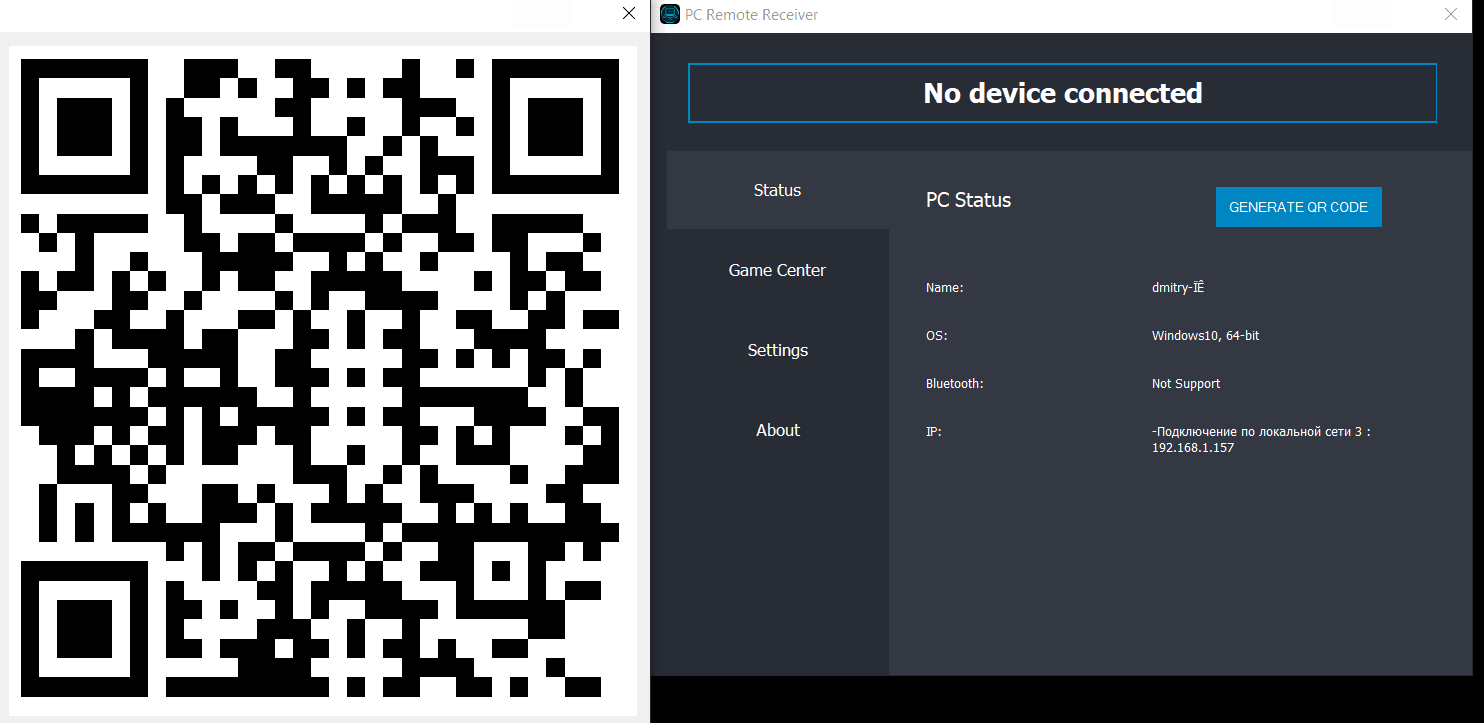
Подготовка смартфона к выполнению функций геймпада.
Программу следует запустить. На открывшейся странице будет список компьютеров, к которым непосредственно можно подключиться:
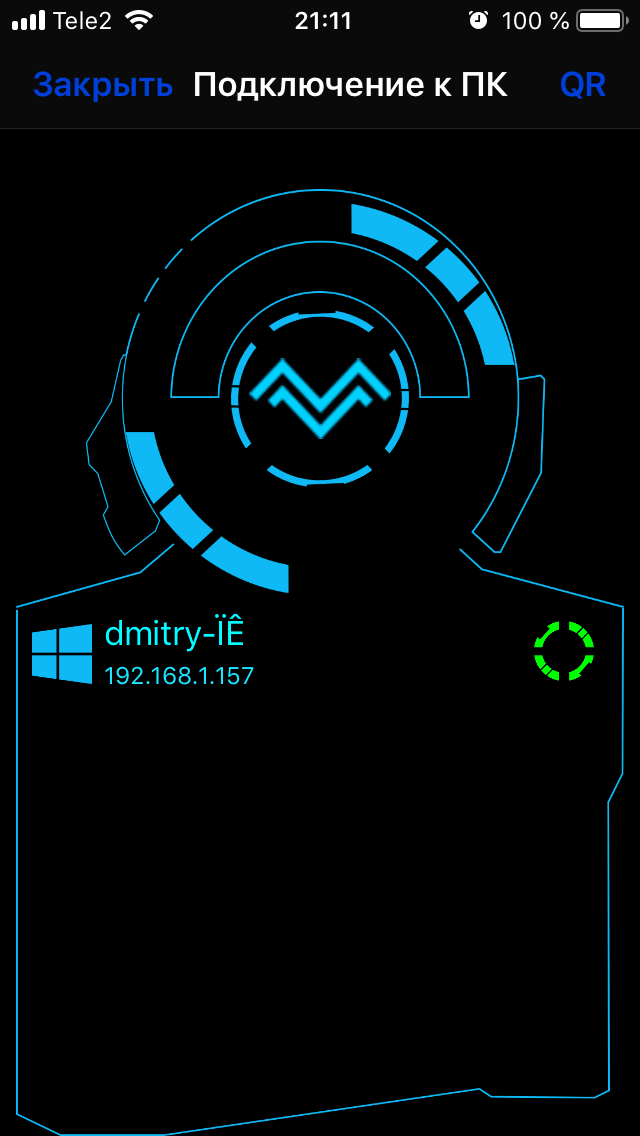
Надо выбрать (в списке в этом конкретном случае он будет один).
После успешного подключения:
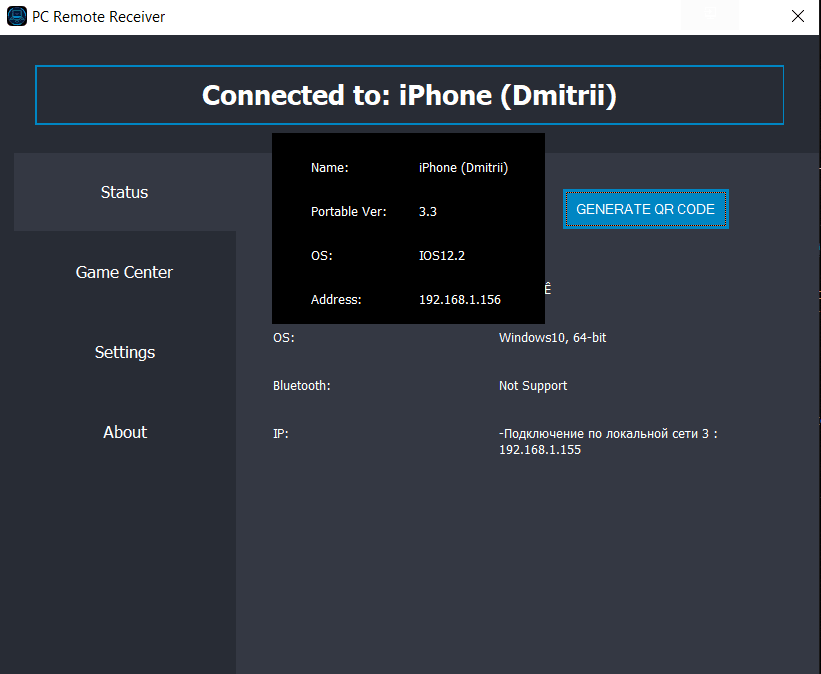
экран смартфона превратится в своеобразный тачпад , который в состоянии управлять указателем мыши на компьютере.
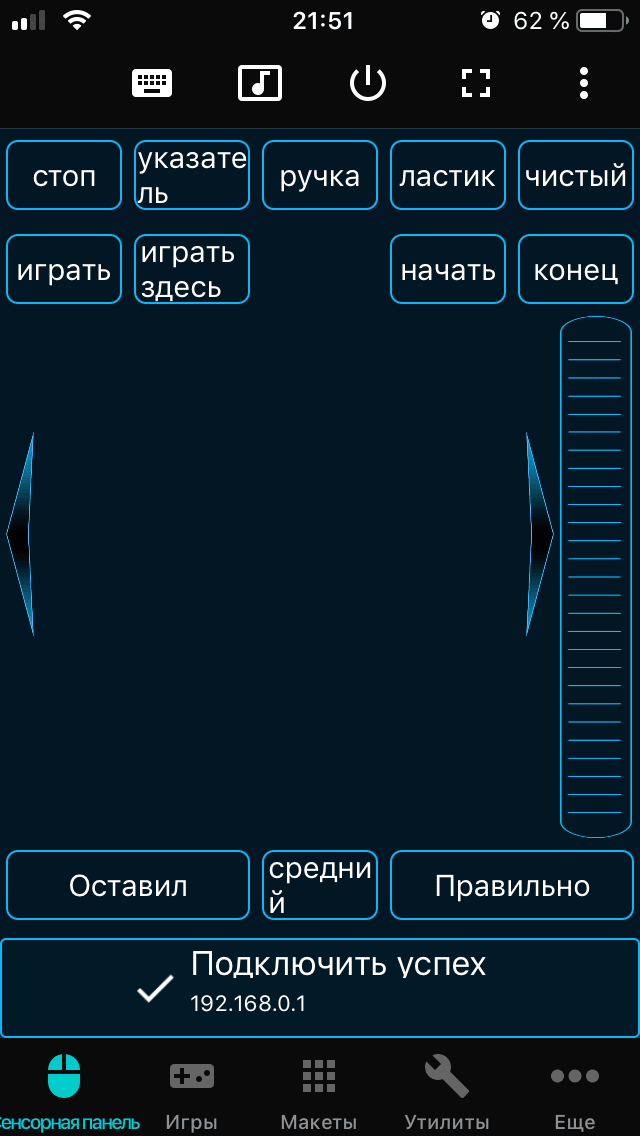
Это практически полноценный тачпад, у него есть правая и левая кнопка и все соответствующие функции. Единственное, что еще необходимо – выбрать тип соединения. Это или Bluetooth , или Wi-Fi , в зависимости от наличия соответствующих адаптеров на компьютере и в смартфоне.
При использовании геймпада Dualshock 4 при подключении его к компьютеру воспользуйтесь беспроводным USB-адаптером PlayStation .
p.s. После соединения с ПК, при дальнейшем использовании геймпада на PS4 для установления связи снова подключить проводом USB .Далее следует нажать кнопку с подписью Layouts . На экране появляются различные кнопки, которые есть на всех геймпадах: стики , крестовина и другие элементы управления. При этом каждая из кнопок при нажатии включает виброотклик . Это уже постарались разработчики приложения, чтобы имитировать собственно джойстик на высоком уровне, добившись максимальной схожести по функционалу и возможностям.




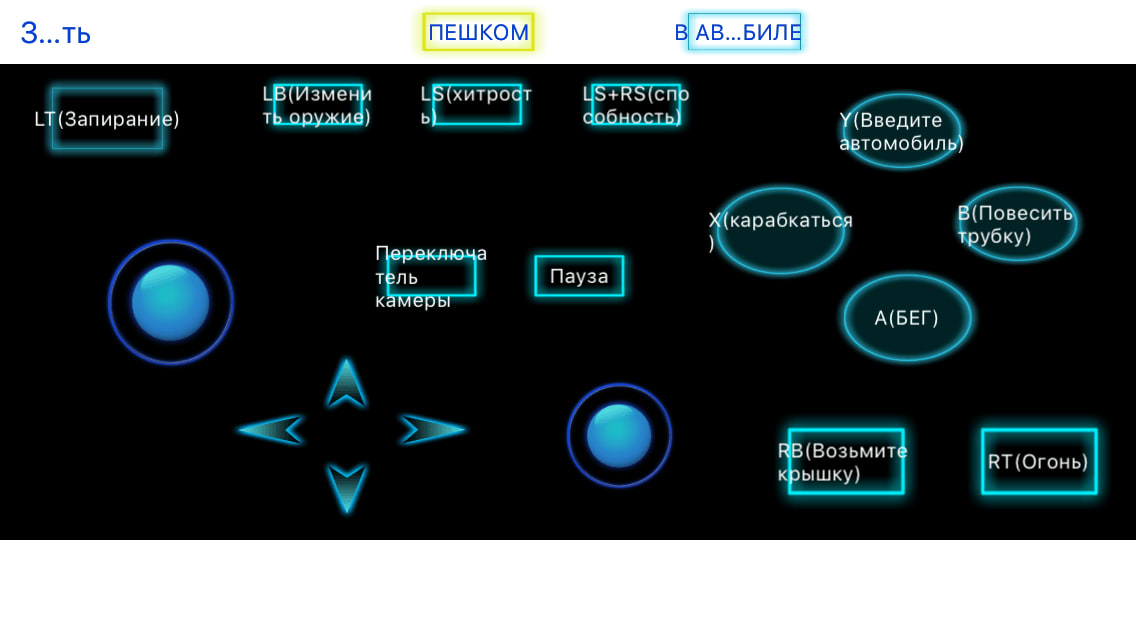
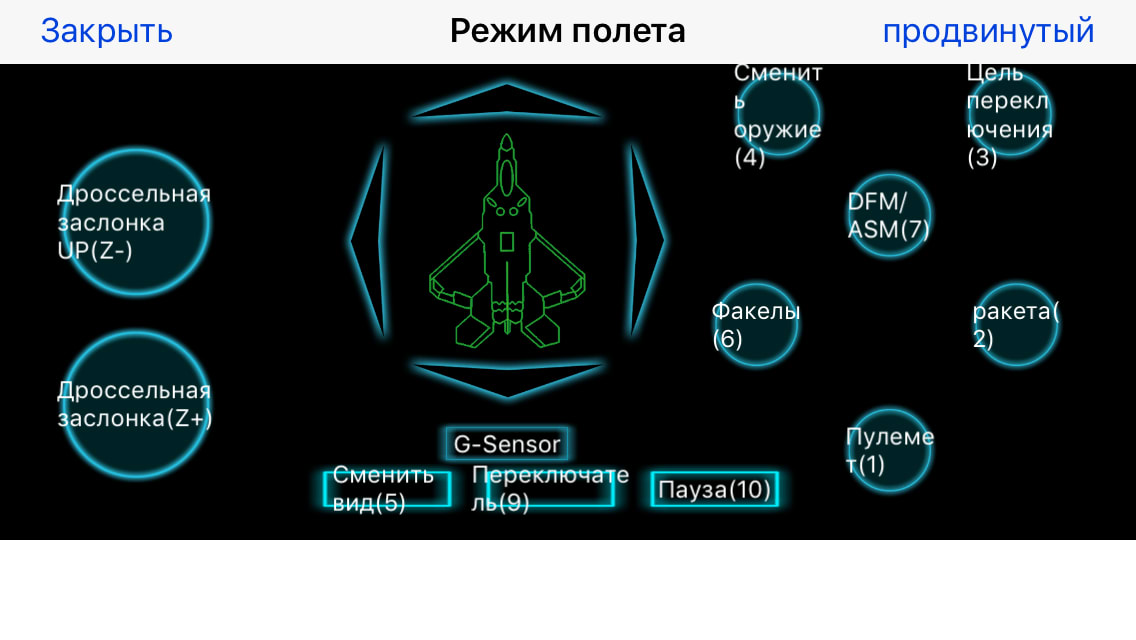
А возможности, собственно, такие, как полагается:
можно поиграть в шутеры, запустить гонки с газом, тормозом, рулем и педалями, коробкой передач. Всеми этими компонентами можно управлять с помощью соответствующих кнопок.Осталось сделать соответствующие настройки и провести тестирование работы всего функционала. Во время испытаний производятся необходимые для хорошей работы регулирования до тех пор, пока не будет достигнут требуемый результат.
Источник: pcholic.ru